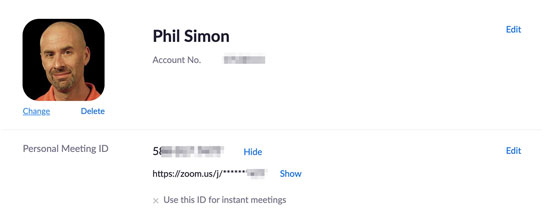Развијање основног разумевања основне функционалности Зоом-а ће вам помоћи да интелигентно користите услугу. Штавише, минимизира шансе да направите грешку или, што је још горе, изложите себе и друге проблемима безбедности или приватности.
Зоом на одговарајући начин именује своју водећу услугу Меетингс & Цхат јер обавља обе функције — и одлично се покреће.
Зоом-ове улоге специфичне за састанке
Као иу стварном животу, различити људи раде различите ствари на састанцима. Зоом препознаје ову стварност тако што формализује своје улоге у састанцима.
Улоге у следећем одељку односе се само на састанке и ћаскање. То јест, оне се разликују од одговарајућих улога корисничког налога. Штавише, следеће улоге се такође у извесној мери преклапају са својим колегама у Зоом видео вебинарима.
Домаћин
Зумирање подразумевано додељује особи која започиње или заказује састанак улогу домаћина. Реци да Мери започне састанак. Састанци и ћаскање јој додељују улогу домаћина. Као таква, она може да обавља следеће задатке, између осталог:
- Започните стриминг уживо или, ако желите, озбиљно започните састанак
- Завршите састанак
- Поделите њен екран са учесницима
- Делегирајте другог учесника као ко-домаћина
- Старт бреакоут
- Омогућите чекаонице
Цо-хост
У зависности од величине вашег састанка, можда ћете желети да одредите ко-домаћина. Углавном, ови људи могу да обављају исте задатке као и домаћини са једним главним изузетком: не могу да започну стриминг уживо. Они, међутим, могу да емитују уживо када домаћин започне састанак.
Учесници
Реците да нисте заказали састанак; само се појавиш. У овом случају, Зоом вас означава као учесника састанка . Учесници могу да обављају задатке као нпр
- Погледајте листу осталих учесника састанка
- Делите своје екране, уз дозволу домаћина
- Покрећу и заустављају сопствени видео
- Искључите и искључите звук сами
Како да лоцирате своје личне Зоом информације
Реците да сте довољно срећни да седите у својој приватној канцеларији на послу. Ако је тако, онда је ваша организација ефективно резервисала простор за вас — било да сте на послу или на одмору. На пример, ако путујете у Белизе, закључавате своју канцеларију. Нико други не улази у њега без вашег пристанка. (Заборавите на домара на тренутак.)
Зоом обухвата исти општи концепт преко онога што се зове лична соба за састанке (ПМР). Замислите ПМР као свој сопствени, јединствени виртуелни простор за састанке. Ако Крамер жели да уђе у свој ПМР и организује састанак, онда ће му требати нека врста кључа. Зум се односи на овај кључ као на ИД корисника личног састанка (ПМИ).
Не бисте дали кључ од своје куће или канцеларије било ком Тому, Дику или Харију. По истом принципу, требало би да третирате свој ПМИ са истом пажњом. Једном када лоши актери знају ваш ПМИ, ствари могу покварити. Конкретно, ако одржавате састанак, други се могу придружити вашем ПМР-у као непозвани гости, уз следећа два изузетка:
- Закључавате састанак.
- Омогућавате Зоом-ову функцију чекаонице да појединачно примате учеснике.
Да бисте видели и ПМР и ПМИ, следите ове кораке:
На Зоом веб порталу, под заглављем Персонал, кликните на Профил.
На десној страни екрана видите ПМИ. Подразумевано, Зоом сакрива неколико својих знакова.
Кликните на Прикажи. Зум показује ваш ПМИ.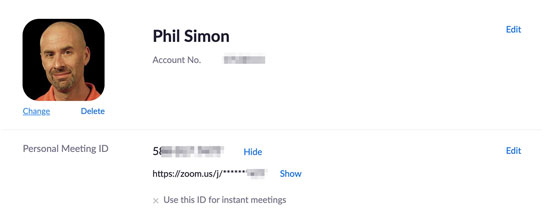
Зоом ИД личног састанка.
(Опционално) Ако желите да увек користите свој ПМИ за тренутне састанке, кликните на Уреди, а затим потврдите избор у пољу за потврду Користи ИД личног састанка за тренутне састанке.
(Опционално) Ако желите да промените свој ПМИ, кликните на Уреди и унесите свој нови ПМИ. Зоом поставља нека ограничења око ПМИ-ја. Ако се Зоом-у не свиђа ваш нови ПМИ, онда ће приказати црвену поруку упозорења.
Кликните на плаво дугме Сачувај промене.
Давање вашег ПМР-а и/или ПМИ-а хтели-не-хтели повећавате шансе да други пропадну ваше састанке — или Зоомбомбинг , како деца кажу.
Ако често водите јавне састанке, требало би да мењате свој ПМИ сваког месеца или тако нешто.
Како повећати своје Зоом састанке
Пре него што организујете један састанак, можда бисте желели да размислите о омогућавању три корисне и недовољно коришћене опције зумирања:
- Чекаонице
- Бреакоут роомс
- Аудио транскрипције (ако Зоом план ваше организације дозвољава)
Коришћење ових функција вам омогућава да боље искористите своје састанке.
Собе за чекање и одмор одговарају само састанцима и ћаскању. Они немају никакве везе са Зоом собама.
Омогућавање чекаоница за све кориснике Зоом-а у вашој организацији
Размислите о последњи пут када сте посетили свог доктора. Нисте само упали. Седели сте стрпљиво или нестрпљиво у чекаоници све док особа на рецепцији није прозвала ваше име.
Зоом омогућава домаћинима састанка да прате исти протокол. Ако сте власник налога или администратор, онда можете да омогућите чекаонице за све кориснике који потпадају под Зоом налог ваше организације. Следите ова упутства:
На Зоом веб порталу, испод заглавља Администратор, кликните на Управљање налогом.
Кликните на Подешавања налога.
Померите се надоле до одељка Чекаоница и померите дугме за пребацивање удесно тако да постане плаво. Зоом тражи од вас да потврдите своју одлуку.
Кликните на плаво дугме Укључи. Зоом потврђује да је ажурирао ваша подешавања.
Наравно, праћење ових корака само значи да чланови могу изабрати да користе чекаонице. То јест, администратори не могу натерати људе да их користе.
Омогућавање просторија за сесије током састанака
Џон Китинг предаје поезију на Академији Велтон у Мидлтауну, Делавер. (Да, овде идем сво Друштво мртвих песника .) Он жели да његов разред од 30 ученика истовремено у малим групама расправља о „Она хода у лепоти“ Лорда Бајрона. Нажалост, он мора да води свој час преко Састанка и ћаскања. Прављење пет или шест различитих Зоом састанака није изводљиво.
Шта да радим?
Уђите у собе за селидбе, једну од најкориснијих функција за састанке и ћаскање. Домаћини могу да раздвоје учеснике у било који број мањих конфигурација током својих састанака. Домаћин тада може да уђе у сваку групу и, у овом случају, поново окупи разред — све без напуштања Зоом састанка или потребе да започне нови. Ако мислите да би та функција била корисна у многим окружењима изван учионица, верујте својим инстинктима. Још боље, Зоом омогућава ову функцију на свим плановима, укључујући и основни.
Да би омогућио собе за селидбе за све чланове у организацији, администратор или власник треба да следи ове кораке:
На Зоом веб порталу, испод заглавља Администратор, кликните на Управљање налогом.
Кликните на Подешавања налога.
Испод одељка Бреакоут роом, померите дугме за пребацивање удесно тако да постане плаво. Зоом тражи од вас да потврдите свој избор.
Кликните на плаво дугме Укључи. Зоом потврђује да је ажурирао ваша подешавања.
Имајте на уму да морате само једном да омогућите собе за селидбе. Штавише, можете их користити у слободно време.
Тренутно, Зоом омогућава домаћинима да креирају до 50 одвојених сесија по састанку.
Омогућавање аудио транскрипција састанака
Зоом омогућава клијентима на својим пословним, образовним и пословним плановима да креирају аудио транскрипције својих састанака. Још боље, Зоом приказује ове транскрипције док говоре различити учесници. Замислите то као гледање филма са титловима.
Да би омогућио ово подешавање за све чланове у организацији, Зоом администратор или власник треба да следи ове кораке:
На Зоом веб порталу, испод заглавља Администратор, кликните на Управљање налогом.
Кликните на Подешавања налога.
Кликните на картицу Снимање на врху странице.
Испод Напредних подешавања снимања у облаку потврдите избор у пољу за потврду Аудио транскрипт.
Кликните на плаво дугме Сачувај.